为了更好地保护我们电脑系统的安全,更改win7系统的计算机和工作组名称是很有必要的,也会方便用户在局域网中实现共享和互访。最近有很多装win7 旗舰版系统的用户发现自己装好打印机并设置局域网共享的时候,想要计算机工作组名称无法更改,这该怎么办?接下去看吧。
操作步骤:
1、点击“开始--运行”,然后在运行对话框中输入“services.msc”,回车打开服务界面;
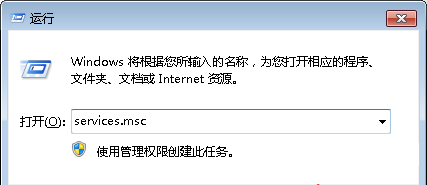
2、在打开的服务界面中,找到并双击“Server”,然后将“启动类型”选为“自动”,“服务状态”选择为“已启动”;
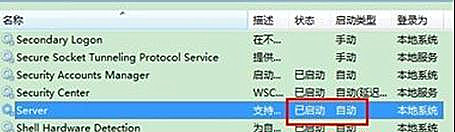
3、之后同样找到并双击“Workstation”,然后一样的将“启动类型”选为“自动”,“服务状态”为“已启动”,设置完成之后点击确定按钮保存退出即可。
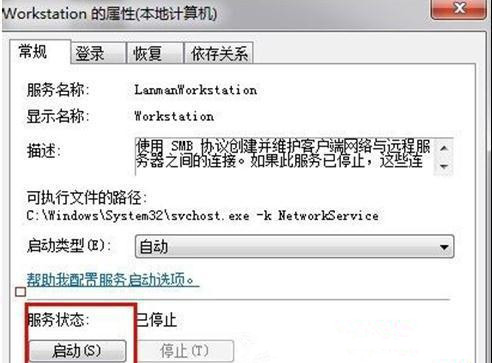
以上就是win7 32位旗舰版系统中计算机工作组名称无法更改的全部内容了,有遇到这样问题的朋友们就可以通过上面的方法进行解决吧。
Win7旗舰版系统工作组的名称无法更改怎么办
1、
在开始菜单,单击“运行”。
2、输入“services.msc”按回车。
3、打开服务设置。
4、在服务器设置找到Server,双击Server
[启动类型]选为[自动],[服务状态]为[已启动]。
5、双击Workstation
[启动类型]选为[自动],[服务状态]为[已启动]。
6
通过上面步骤,现在可以试下是不是可以修改工作组的名称了!
如何解决Win7系统无法更改工作组的问题
其实这个主要是服务器的设置问题,我教你个办法。
1、在“运行”中输入“services.msc”按回车,打开服务设置
2、在服务器设置中将Server [启动类型]选为[自动],[服务状态]为[已启动]
3、Workstation [启动类型]选为[自动],[服务状态]为[已启动]
开启两个服务器之后就可以更改工作组了。如果还是不行,估计是系统出现了问题,建议你重装系统。可以到(得得系统)进行一键重装,不需要U盘和光盘,直接在线重装。
Win7系统如何更改工作组名称
正常情况下,我们都会设置同一工作组名称,以方便在局域网中共享文件,但是有些用户由于某些原因想要脱离同一工作组,这该如何操作呢?很简单,只要修改下计算机的工作组名称即可,下面我们来看看具体的操作方法。
Win7系统更改工作组名称的'操作方法:
1、右击“计算机”,从弹出的菜单中选择“属性”项。
2、在打开的“系统”界面中点击“高级系统设置”按钮进入。
3、接着在打开的“系统属性”窗口中,切换至“计算机名”选项卡,点击“更改”按钮。
4、然后在打开的窗口中,就可以根据需要设置“工作组”名称了。
5、例如我们将其设置为“MyWorks”,最后点击“确定”按钮。并重启一下电脑即可启用。
6、当然,我们也可以在“系统”窗口中,点击“更改设置”按钮进行快速设置工作组界面。
以上就是Win7系统更改工作组名称的操作方法,如果你想断开与组织的连接,那么可以按照上述步骤进行断开!
相关推荐:
Win7 32位旗舰版系统中计算机工作组名称无法更改怎么办?
优惠千元福利不够!苹果为国人推新年新品:1899元AirPods Pro兔年版
Win7音量控制图标变成灰色怎么办?音量控制图标变成灰色的解决方案
纯钛杯身!小米米家保温杯Ti首批卖光了:30小时众筹金额破50万元
苹果AirPods Pro 2兔年特别版开卖:专属图案 1899元没涨价
声明:《Win7 32位旗舰版系统中计算机工作组名称无法更改怎么办?》一文由排行榜大全(佚名 )网友供稿,版权归原作者本人所有,转载请注明出处。如果您对文章有异议,可在反馈入口提交处理!
